CAD调整块的尺寸大小的操作
返回CAD调整块的尺寸大小的操作
我们通常利用CAD来绘制各种图形,在CAD中,我们经常会应用到块,有时候需要调整块的大小,那大家知道如何调整块的大小呢?下面跟着小编,小编带你一起看看吧!
cad调整块的尺寸大小的步骤:
1、首先,我们启用40001百老汇cad软件,再打开一个有块的文件,再用鼠标左键点击选择这个块
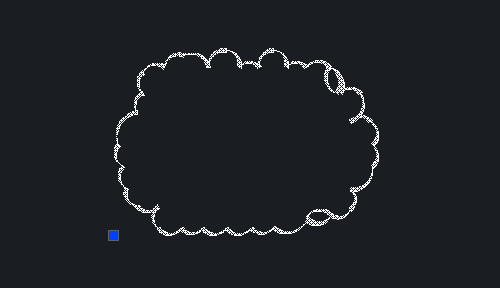
2、在下方命令行中输入快捷键“SC”,即比例因子,接着点击回车键按钮进行确认。
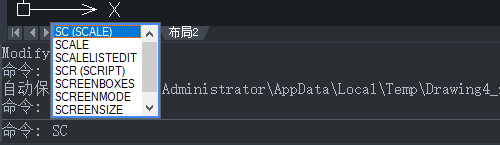
3、根据相应的指示,点击CAD软件界面上的一点,再输入比例因子。在这里,输入大于1的数值,则意味着放大这个块。若是输入小于1的数值,则意味着缩小这个块。在这里,小编输入了1.5的数值,块就被放大了
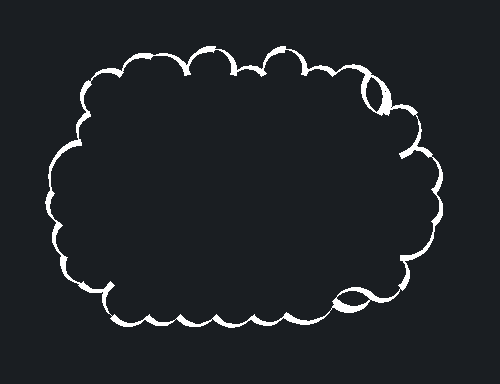
4、如果我们仅需要改变块的长度或者宽度,我们可以用鼠标左键点击选择这个块,再点击“特性”按钮
5、在出现的特性栏目下,我们通过修改这里的X、Y、Z轴的比例,从而改变块的长度和宽度
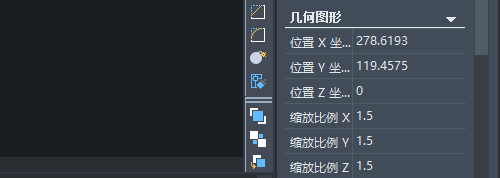
以上就是cad中调整块的大小的方式,大家都学会了吗?小编今后将继续输出许多有关cad基础教程的内容,希望能够帮助大家,感谢大家的阅读。
推荐阅读:CAD
推荐阅读:怎么使用CAD模型空间视口



























